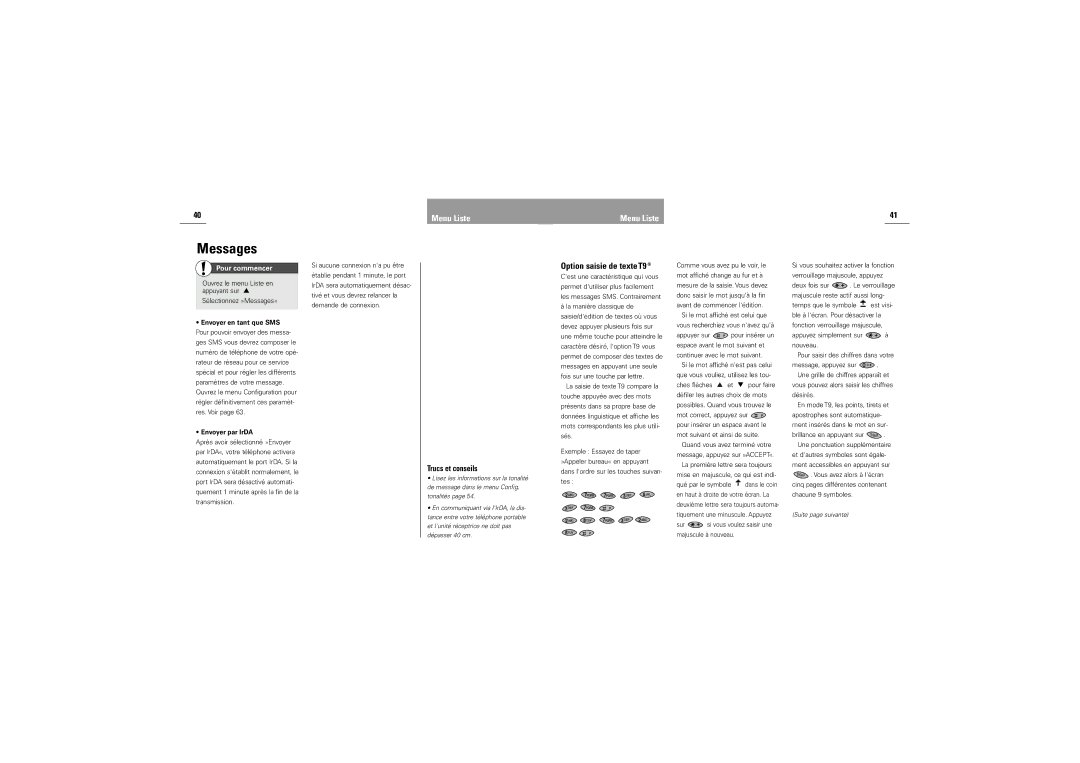40 | Menu Liste |
|
Menu Liste
41
Messages
Pour commencer
Ouvrez le menu Liste en appuyant sur ![]()
Sélectionnez »Messages«
• Envoyer en tant que SMS
Pour pouvoir envoyer des messa- ges SMS vous devrez composer le numéro de téléphone de votre opé- rateur de réseau pour ce service spécial et pour régler les différents paramètres de votre message. Ouvrez le menu Configuration pour régler définitivement ces paramèt- res. Voir page 63.
• Envoyer par IrDA
Après avoir sélectionné »Envoyer par IrDA«, votre téléphone activera automatiquement le port IrDA. Si la connexion s'établit normalement, le port IrDA sera désactivé automati- quement 1 minute après la fin de la transmission.
Si aucune connexion n'a pu être établie pendant 1 minute, le port IrDA sera automatiquement désac- tivé et vous devrez relancer la demande de connexion.
Trucs et conseils
•Lisez les informations sur la tonalité de message dans le menu Config. tonalités page 54.
•En communiquant via l'IrDA, la dis- tance entre votre téléphone portable et l'unité réceptrice ne doit pas dépasser 40 cm.
Option saisie de texte T9®
C'est une caractéristique qui vous permet d'utiliser plus facilement les messages SMS. Contrairement
àla manière classique de saisie/d'édition de textes où vous devez appuyer plusieurs fois sur une même touche pour atteindre le caractère désiré, l'option T9 vous permet de composer des textes de messages en appuyant une seule fois sur une touche par lettre.
La saisie de texte T9 compare la touche appuyée avec des mots présents dans sa propre base de données linguistique et affiche les mots correspondants les plus utili- sés.
Exemple : Essayez de taper »Appeler bureau« en appuyant dans l'ordre sur les touches suivan- tes :
Comme vous avez pu le voir, le mot affiché change au fur et à mesure de la saisie. Vous devez donc saisir le mot jusqu'à la fin avant de commencer l'édition. Si le mot affiché est celui que
vous recherchiez vous n'avez qu'à
appuyer sur ![]() pour insérer un espace avant le mot suivant et continuer avec le mot suivant.
pour insérer un espace avant le mot suivant et continuer avec le mot suivant.
Si le mot affiché n'est pas celui que vous vouliez, utilisez les tou-
ches flèches ![]() et
et ![]() pour faire défiler les autres choix de mots possibles. Quand vous trouvez le mot correct, appuyez sur
pour faire défiler les autres choix de mots possibles. Quand vous trouvez le mot correct, appuyez sur ![]() pour insérer un espace avant le mot suivant et ainsi de suite.
pour insérer un espace avant le mot suivant et ainsi de suite.
Quand vous avez terminé votre message, appuyez sur »ACCEPT«.
La première lettre sera toujours mise en majuscule, ce qui est indi-
qué par le symbole ![]() dans le coin en haut à droite de votre écran. La deuxième lettre sera toujours automa- tiquement une minuscule. Appuyez
dans le coin en haut à droite de votre écran. La deuxième lettre sera toujours automa- tiquement une minuscule. Appuyez
sur ![]() si vous voulez saisir une majuscule à nouveau.
si vous voulez saisir une majuscule à nouveau.
Si vous souhaitez activer la fonction verrouillage majuscule, appuyez
deux fois sur ![]() . Le verrouillage majuscule reste actif aussi long-
. Le verrouillage majuscule reste actif aussi long-
temps que le symbole ![]() est visi- ble à l'écran. Pour désactiver la fonction verrouillage majuscule,
est visi- ble à l'écran. Pour désactiver la fonction verrouillage majuscule,
appuyez simplement sur ![]() à nouveau.
à nouveau.
Pour saisir des chiffres dans votre
message, appuyez sur ![]() . Une grille de chiffres apparaît et
. Une grille de chiffres apparaît et
vous pouvez alors saisir les chiffres désirés.
En mode T9, les points, tirets et apostrophes sont automatique- ment insérés dans le mot en sur-
brillance en appuyant sur ![]() . Une ponctuation supplémentaire
. Une ponctuation supplémentaire
et d'autres symboles sont égale- ment accessibles en appuyant sur ![]() . Vous avez alors à l'écran cinq pages différentes contenant chacune 9 symboles.
. Vous avez alors à l'écran cinq pages différentes contenant chacune 9 symboles.
(Suite page suivante)